Wat is een app?
Artikel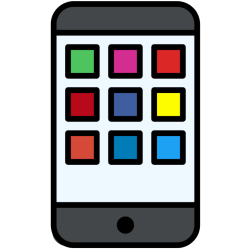
Wat bedoelen mensen eigenlijk als ze het over een app hebben?
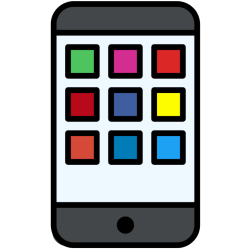
App of programma?
Het woord 'app' wordt de laatste jaren steeds vaker gebruikt. Mensen hebben het over een app op hun smartphone of de tablet. Denkt u net te weten wat er wordt bedoeld, heet een computerprogramma ook ineens een app. Hoe zit het precies?
Apps op mobiele apparaten
'App' is de afkorting van het woord 'applicatie', dus: toepassing. Het woord werd normaal toen de smartphones smartphone De betekenis van dit Engelse woord is 'slimme telefoon'. Het is een mobiele telefoon met extra functies. Met een smartphone kan men onder andere bellen, e-mailen, surfen, een agenda bijhouden, tekstverwerken en spelletjes spelen. Met de juiste software kan het apparaat ook dienst doen als navigatiesysteem. Sommige smartphones hebben een compleet (miniatuur)toetsenbord, maar meestal wordt gebruikgemaakt van een aanraakscherm. en tablets tablet Handzame, platte computer die makkelijk mee te nemen is. De bediening gaat meestal via aanrakingen op het scherm (touchscreen). Het apparaat is vooral geschikt voor het surfen op internet, e-mailen, bekijken van foto's en video's, muziek luisteren, tijdschriften en boeken lezen en spelletjes spelen. Voorbeelden van een tablet zijn de iPad van Apple en de Galaxy Tab van Samsung. in gebruik kwamen. Programma's op die mobiele apparaten worden apps genoemd. De tablet en smartphone hebben standaard een aantal apps. Andere apps moeten gebruikers zelf op het apparaat zetten. Ze zijn te vinden in de winkel voor apps: de App Store (op Apple-apparaten zoals iPhones en iPads) en de Google Play Store (op Android Android Een besturingssysteem voor smartphones en tablets. Oorspronkelijk ontwikkeld door Google maar inmiddels opengesteld voor andere programmeurs. Een bekend merk dat veel gebruikmaakt van Android is Samsung, met de Galaxy-smartphones en -tablets. -apparaten).
Apps op de computer
Met de komst van Windows 8 werd de wereld van de apps ineens uitgebreid. Deze Windows-versies hadden ineens ook een winkel waarin apps te vinden zijn. Programma's op Windows die uit de Store komen, heten ook apps. Op dit moment noemt Microsoft eigenlijk alle programma's op Windows 10 en 11 'apps'. Ook Apple noemt sinds MacOS Catalina 10.15 de programma's op MacBooks apps.
Dus wanneer is een programma een app?
Gaat het over apps, dan kan het dus over drie dingen gaan:
- Een programma op de smartphone
- Een programma op de tablet
- Een programma binnen Windows of Mac.
Zie voor meer uitleg het woord 'app
app
Een toepassing of
programma. App is de afkorting van applicatie en werd aanvankelijk vooral voor de
tablet en
smartphone gebruikt. Tegenwoordig wordt app ook gebruikt voor programma's op de computer. 'App' of 'applicatie' is van toepassing op alle
software die op de
computer, tablet of smartphone draait met uitzondering van het
besturingssysteem. Applicaties kunnen diverse functies hebben, zoals tekstverwerking en beeldbewerking. Voorbeelden van applicaties op de computer zijn
Word,
Excel en
Photoshop. Een voorbeeld van een app op de tablet of smartphone is
Skype.
Er zijn programma's die geschikt zijn gemaakt voor zowel de computer als de smartphone (zoals Skype), er moet dan voor hetzelfde programma op elk apparaat een app worden gezet.Een bericht via WhatsApp wordt ook vaak een app of appje genoemd.
' in het computerwoordenboek
Bent u geholpen met dit artikel?
Laat weten wat u van dit artikel vond, daarmee helpt u de redactie van SeniorWeb én andere gebruikers van de website.
Meer over dit onderwerp
App downloaden uit App Store
Standaard hebben de iPhone en iPad een aantal handige apps. Maar er bestaan natuurlijk nog veel meer leuke apps en spelletjes. Betaald of gratis.
App downloaden uit de Play Store (Android)
Standaard bevat een Android-apparaat een aantal apps. Maar er zijn natuurlijk nog veel meer leuke apps en spelletjes. Hoe installeer je die?
Bekijk meer artikelen met de categorie:
Meld u aan voor de nieuwsbrief van SeniorWeb
Elke week duidelijke uitleg en leuke tips over de digitale wereld. Gratis en zomaar in uw mailbox.